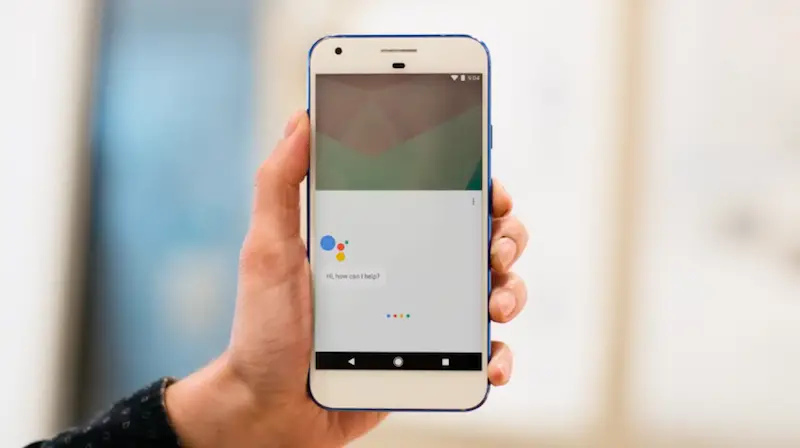
Es posible que recuerde aquellos días en que Samsung introdujo el, no tan útil e irritante “botón Bixby” en sus teléfonos. Lo cual no fue felizmente aceptado por la comunidad tecnológica y los consumidores en general tampoco, como resultado, obtuvimos toneladas de videos tutoriales y artículos para reasignar ese pequeño ‘pequeño botón’ a algo útil. Por fin, Samsung aceptó su error y decidió deshabilitar el Bixby Button por completo desde sus dispositivos.
Bueno, anteriormente, cosas tan irritantes se limitaban solo a los dispositivos “Samsung”. Pero ese ya no es el caso, ya que esto se ha extendido a los dispositivos Android en general, conocido como el botón “Asistente de Google”. Lo que a algunas personas les puede gustar (¡al menos es mejor que el estúpido Bixby!), Mientras que a algunas personas puede que no les guste también (ya que no todos los dispositivos permiten desactivarlo o reasignarlo).
Además, lea | Cómo deshabilitar el Asistente de Google en la pantalla de bloqueo
Así que hoy estoy aquí para hablar de esto mismo, es decir Cómo reasignar el botón Asistente de Google en su teléfono Android a su aplicación de elección. Entonces empecemos:
Pasos para reasignar el botón Asistente de Google
1]Descargue Assist Mapper en su dispositivo Android (lo estoy usando en Micromax en la nota 1).
2]Abra la aplicación y se le dirigirá a la “Asistencia y entrada de voz” página de configuración.
3]Toque en “Aplicación de asistencia” cerca del icono de Google en la parte superior.
4]Ahora, cambie la aplicación predeterminada a “Assist Mapper” al seleccionarlo, recibirá una ventana emergente como esta toque en “OKAY”
5]Ahora, regrese hasta que vea la pantalla que se muestra en la imagen de arriba.
6]Aquí puede seleccionar cualquier aplicación de su elección, ya sea la cámara, el teléfono, WhatsApp, Twitter, Tinder (si le gusta eso) o cualquier otra aplicación o juego.
En mi caso, lo estoy configurando en “Call of Duty” (¡Sí! PUBG y FAUG no están disponibles en este momento mientras escribo este artículo).
NOTA: Recuerde seleccionar la opción con letras en negrita o la aplicación seleccionada no se abrirá.
¿A qué esperas ahora? Presione el botón “Asistente de Google” en su teléfono y la aplicación seleccionada se abrirá como por arte de magia.
Hemos probado esta aplicación en varios teléfonos que vienen con el botón “Asistente de Google” y funciona en la mayoría de ellos. Hay otra aplicación llamada Button Mapper que se dice que hace la misma tarea, pero cuando probé los dispositivos disponibles en nuestra oficina, no funcionó en ninguno de ellos (puede probarlo si funciona en el suyo).
Háganos saber qué aplicación funcionó en su dispositivo y qué aplicación ha seleccionado en lugar de “Asistente de Google” en los comentarios a continuación. Manténgase suscrito a GadgetsToUse.com y a nuestro canal de YouTube para obtener más consejos y trucos increíbles.




